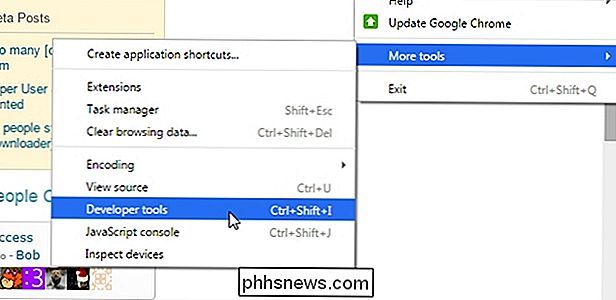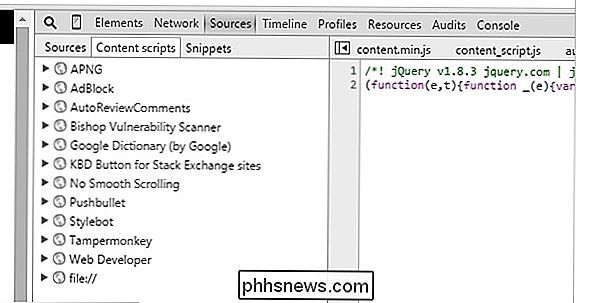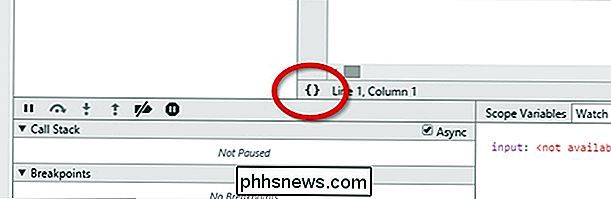Como você encontra extensões do Google Chrome que injetam anúncios em páginas da Web?

Os anúncios fazem parte da vida na Internet, mas quando uma extensão inescrupulosa começa propositalmente injetando anúncios na sua experiência de navegação, É hora de agir! A postagem de perguntas e respostas do SuperUser de hoje tem a resposta para ajudar um leitor frustrado a limpar sua experiência de navegação.
A sessão de Perguntas e Respostas vem para nós, cortesia da SuperUser - uma subdivisão do Stack Exchange, um agrupamento de sites de perguntas e respostas.
Screenshot cortesia de Oliver Salzburg (SuperUser).
A pergunta
SuperUser reader giorgio79 quer saber como encontrar a extensão do Chrome que está injetando anúncios indesejados em sua experiência de navegação:
Eu uso o Google Chrome e recentemente percebeu anúncios aleatórios sendo exibidos, incorporados no conteúdo da página da Web ou por redirecionamento. Quando clico em um link, uma página de anúncio é aberta em vez da página da Web adequada.
Suspeito que esses anúncios estão sendo injetados por uma extensão do Chrome, mas como posso encontrar o que está sendo ofendido? Os anúncios parecem aparecer aleatoriamente de uma maneira intermitente.
Qual é a melhor maneira de giorgio79 encontrar essa extensão irritante?
O colaborador do SuperUser, Oliver Salzburg, tem a resposta para nós:
em seu conhecimento de JavaScript, você pode inspecionar os scripts que podem manipular os sites que você visita.
1.
Pressione F12 para abrir as Ferramentas de Desenvolvedor . Alternativamente, você pode abrir as Ferramentas do Desenvolvedor do Menu do Hambúrguer . 2.
Na guia Fontes , selecione o Conteúdo Guia Scripts . Você deve ver uma lista de todas as extensões que carregam o script de conteúdo. Content Script
é o termo usado para scripts em execução no contexto do site que você está visitando. Esses scripts têm a capacidade de manipular o conteúdo da Web da maneira que quiserem. 3.
Agora você pode inspecionar esses scripts e ver como eles estão afetando a página da Web que você está visualizando. Dica: Caso eles está usando fontes minificadas, habilite o embelezador de código.
Tem algo a acrescentar à explicação? Som desligado nos comentários. Quer ler mais respostas de outros usuários do Stack Exchange com experiência em tecnologia? Confira o tópico de discussão completo aqui.

Como proteger seu computador contra hackers, spyware e vírus
Este artigo foi inspirado por uma situação em que me deparei ao visitar um primo na Índia. Desde que eu estou no campo de TI, ela me pediu para dar uma olhada em seu computador, uma vez que estava agindo de forma "engraçada". A parte “engraçada” era que o computador reiniciava automaticamente sempre que você tentava instalar QUALQUER software nele ou baixava qualquer programa da Internet.A primeir

O VR está quase aqui: O que eu preciso para estar pronto?
Depois de anos de espera, dezenas de kits para desenvolvedores diferentes e mais testes beta do que podemos fazer, a era de headsets de realidade virtual realmente imersivos está finalmente em cima de nós. Tanto o Vive da HTC quanto o Oculus Rift do Facebook estão preparados para chegar às lojas para todos comprarem .